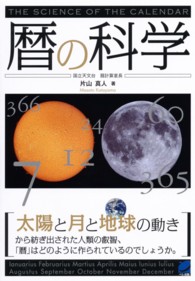出版社内容情報
目次
第1章 インターネットに接続する準備をしよう
1 インターネットでこれができる Webとインターネットメール
2 インターネットってこうなっている サービスとプロトコル
3 インターネット接続のための前準備I ハードウェアとWindows 98の確認
4 インターネット接続のための前準備II 接続に必要なもの
5 モデム設定を確認するには モデムの設定の確認
第2章 インターネットに接続しよう
6 自分に合ったプロバイダーを選ぶにはI アクセスポイントの確認
7 自分に合ったプロバイダーを選ぶにはII 料金と契約形態の確認
8 インターネットに接続するには オンラインサインアップ
9 すでに契約しているプロバイダーから接続するには インターネット接続ウィザード
第3章 Internet Explorerでネットサーフィンしよう
10 Internet Explorerを起動するには Internet Explorerの起動
11 今日のニュースや天気予報を見るには URLの入力
12 ページをめくるには リンクされたページへの移動
13 ページを行き来するには 戻るボタン、進むボタンの使い方
14 気に入ったページを登録するには お気に入りバーの使い方
15 キーワードから読みたいページを探すには 検索バーの使い方
16 リンク先のページを新しいウィンドウで開くには 新しいウィンドウで開く
17 起動時に自分の好きなページを表示させるには スタートページの変更
18 Internet Explorerを終了するには Internet Explorerの終了
まとめ
練習
解答
第4章 もっとInternet Explorerを使いこなそう
19 マルチメディアで遊ぶには ActiveX対応のページ
20 インターネットで動画を見るにはI RealPlayerで動画を見る
21 インターネットで動画を見るにはII 最新のRealPlayerのインストール
22 Internet Explorerで開けないファイルを見るにはI Acrobat Readerのダウンロード
23 Internet Explorerで開けないファイルを見るにはII Acrobat Readerのインストール
24 ページの画像を保存するには 画像データの保存
25 ページの一部分をワープロソフトに貼り付けるには ページのコピーと貼り付け
26 表示されているページの中からキーワードを探すには ページ内の検索
27 インターネットの接続を切ってから今まで見てきたページを読むには オフライン作業
28 今まで見たページを見るには 履歴バーの使い方
29 ページを印刷するには ページの印刷
30 安全にインターネットを楽しむには セキュリティに守られたページ
31 パスワードの入力を省略するには 接続パスワードの保存
32 お気に入りを定期的にチェックするには 購読
33 購読したページをオフラインで読むには 購読したページの表示
まとめ
練習
解答
第5章 インターネットでメールを使おう
34 Outlook Expressを使えるようにするには 初期設定
35 アカウントを確認するには 接続情報の確認
36 メールを書くには メッセージの作成
37 メールを送るには メッセージの送受信Ⅰ
38 メールを受け取るには メッセージの送受信Ⅱ
39 メールの返事を書くには 差出人へ返信
40 メールに署名を入れるには 署名の挿入
41 宛先を登録するには アドレス帳の使い方
42 複数の相手にメールを送るには グループリストの使い方
43 メールによる情報サービスを受けるには メールサービスの利用
44 メールに書いてあるページを見るには クリッカブルURL
45 画像ファイルをメールで送るには ファイルの添付
46 届いたメールを分類するには 新規フォルダの作成
47 自動的にメールを分類するには 受信トレイアシスタント
48 メールの表現力をアップするには HTMLメール
49 Webページをメールで送信するには ページをまるごと送信
50 複数のアカウントを使い分けるには 会社とプライベートのアカウント
51 メールを削除するには メールの整理
52 一時的にメールを受け取るには メールをサーバーに残す
53 相手がメールを出した時間を知るには 表示項目の設定
まとめ
練習
解答
第6章 Internet Explorerをカスタマイズしよう
54 ページをワンタッチで呼び出せるようにするには ページのショートカット化
55 お気に入りの名前を変更するには お気に入りの名前の変更
56 お気に入りを整理するには フォルダを使ったお気に入りの整理
57 文字を読みやすくするには フォントとサイズの変更
58 ツールバーを使いやすくするには ツールバーのカスタマイズ
59 チャンネルバーを使うには チャンネル
60 デスクトップをブラウザーにするには Active Desktopの設定
61 タスクバーを使いこなすには タスクバーのカスタマイズ
まとめ
第7章 インターネットを便利に使おう
62 もっと快適にインターネットに接続するにはI ISDNとTAの接続
63 もっと快適にインターネットに接続するにはII モデムウィザード
64 複数のアクセスポイントを使い分けるにはI ダイヤルアップネットワークの作成
65 複数のアクセスポイントを使い分けるにはII ダイヤルアップネットワークを使った接続
66 別の場所から接続するには 所在地の変更
まとめ
第8章 問題が発生したときは?
なぜプロバイダーに接続できないのか?
モデムからダイヤル音や発信音が聞こえないときは
ダイヤルしたあともダイヤルトーンが続くときは
何回リダイヤルしても相手が出ない、もしくは
相手が出ても、すぐに切れてしまうときは
ユーザー名とパスワードを確認しているが、
相手のコンピュータに切断されてしまうときは
回線はつながるが、ダイヤル先のコンピュータから
切断されてしまうときは
各種設定をチェックしたが、それでもつながらないときは
ページが表示されないときは
Webでエラーメッセージが出たときは
スクリプトエラーが出たときは
ファイルがダウンロードできないときは
接続に失敗してインターネットメールが送受信されないときは
アカウントもパスワードも正しいのに
インターネットメールが送受信されないときは
インターネットメールが戻ってきてしまったときは
送られてきたインターネットメールに
意味不明の文字が並んでいるときは
読めないインターネットメールを受け取ったと
相手に言われたときは
大きな添付ファイルが送信できないときは
用語集
索引
内容説明
使いやすさが進化したInternet ExplorerとOutlook Expressならインターネットは簡単。基本からWebページ、メールはもちろん、IE5で追加された機能も紹介しています。
目次
第1章 インターネットに接続する準備をしよう
第2章 インターネットに接続しよう
第3章 Internet Explorerでネットサーフィンしよう
第4章 もっとInternet Explorerを使いこなそう
第5章 インターネットでメールを使おう
第6章 Internet Explorerを使いやすくしよう
第7章 インターネットを便利に使おう
第8章 問題が発生したときは?

![減点されない!勝論文 - [1からわかる小論文基礎の基礎編]](../images/goods/ar2/web/imgdata2/47539/4753934691.jpg)